7 maneras de reducir la fatiga visual de tu iPhone
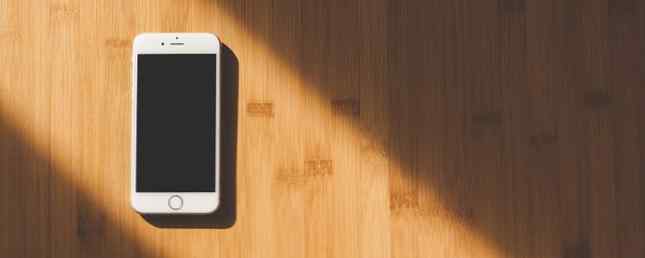
Si a usted le duelen los ojos y sufre dolores de cabeza, su iPhone podría ser el culpable. La tensión ocular de las pantallas digitales es uno de los grandes inconvenientes del uso generalizado de teléfonos inteligentes de hoy..
Pero no te preocupes. No necesitas deshacerte de tu iPhone; al menos no todavía. Gracias a la última actualización de iOS y algunos consejos útiles, puede reducir su riesgo de fatiga visual digital. Veamos algunas características útiles para reducir la fatiga visual del iPhone..
1. Prueba Smart Invert
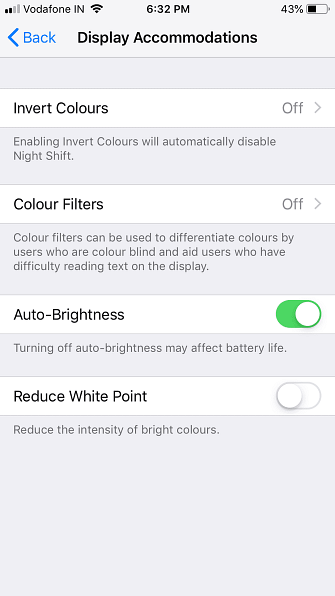
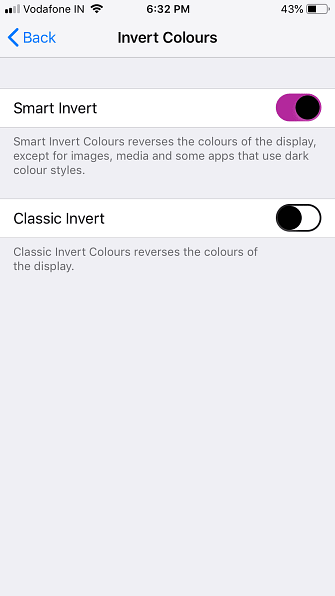
Apple ha experimentado con los colores de la pantalla durante algún tiempo. Introdujo el modo de escala de grises con iOS 8, y Night Shift llegó a iOS 9. Sin embargo, Apple aún no ha introducido un modo oscuro en iOS (aunque algunas aplicaciones ofrecen un modo oscuro). Hasta que eso suceda, puedes sacar lo mejor de la Smart Invert característica para reducir la fatiga visual.
A diferencia del Invertir clásico, Smart Invert no invierte los colores de las imágenes, los medios y las aplicaciones que ya utilizan el modo oscuro. Para habilitarlo:
- Ir Ajustes> General> Accesibilidad.
- Toque en Mostrar alojamiento.
- Seleccionar Colores invertidos.
- Palanca Smart Invert al En posición.
Eso es todo lo que se necesita. Puedes amar u odiar este modo; personalmente, me encanta cómo ciertos elementos de la interfaz de usuario como el Centro de Control se transforman con él.
2. Reducir la transparencia
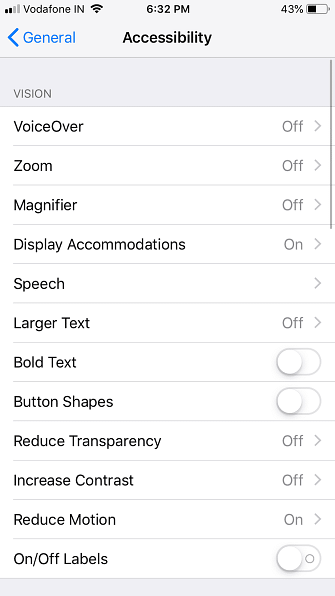
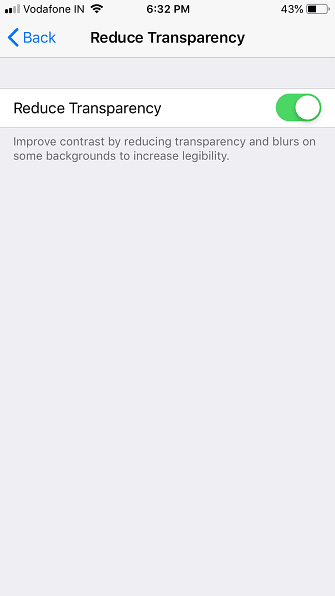
La configuración de Transparencia en iOS le permite controlar la opacidad del fondo. Esto no solo hace que el texto sea un poco más legible, sino que también reduce el desenfoque en el fondo. La legibilidad mejorada y el brillo disminuido disminuirán los efectos de la fatiga visual digital al usar tu iPhone.
Aquí le mostramos cómo puede alternar la opción de transparencia en su iPhone:
- Ir Ajustes> General> Accesibilidad.
- Toque en Mostrar alojamiento.
- Palanca Reducir la transparencia a En.
3. Use Reducir el movimiento para evitar el vértigo y la fatiga ocular
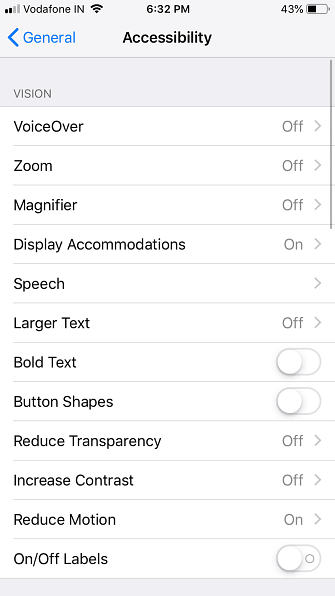
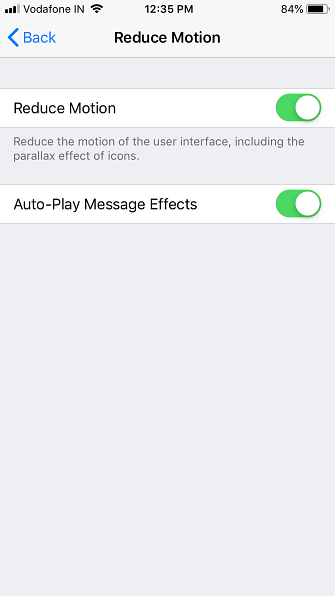
los reducir el movimiento La opción está dirigida a ayudar a las personas que sufren de vértigo y mareo. Como efecto secundario, esta característica también ayuda a reducir la tensión ocular digital en cierta medida. La opción convierte los zoom en fades y el paralaje en estático..
En otras palabras, reducir el movimiento simplifica animaciones y transiciones de interfaz de usuario. Es una de las características de accesibilidad más importantes de tu iPhone. Aquí está cómo habilitarlo:
- Ir Ajustes> General> Accesibilidad.
- Toque en Mostrar alojamiento.
- Conjunto reducir el movimiento a En.
- Si desea conservar los efectos de burbuja en iMessage, mantenga Efectos de mensaje de reproducción automática ajustado a En.
4. Reducir el parpadeo OLED
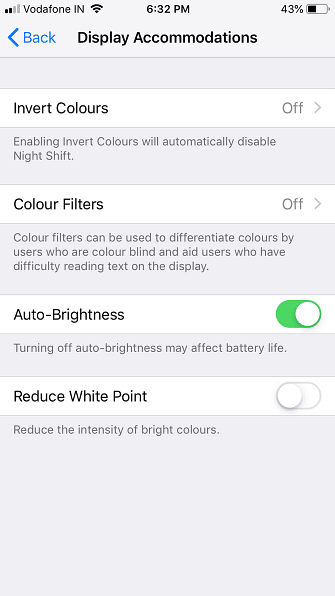
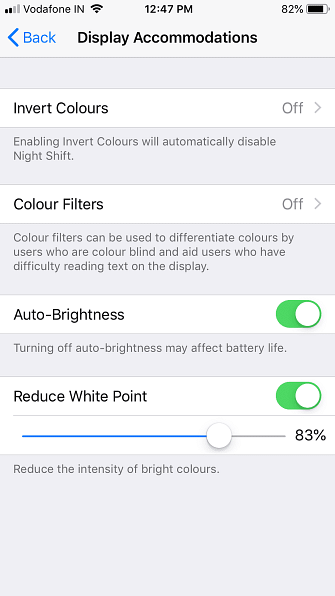
Apple usa pantallas OLED en el iPhone X, XS y XS Max. Una pantalla OLED viene con numerosos beneficios, pero también tiene un lado oscuro. Muchas de estas pantallas parpadean a niveles de brillo más bajos, lo que puede causar fatiga ocular y dolor de cabeza en algunos casos.
Puede resolver el problema de parpadeo OLED manteniendo el Nivel de brillo de la pantalla por encima del 50 por ciento. Sin embargo, esta solución no es práctica, ya que incluso el 50 por ciento de brillo es demasiado durante la noche.
En su lugar, puede minimizar el parpadeo OLED utilizando el Reducir el punto blanco característica. Esta función reduce la intensidad de la luz brillante y, finalmente, el brillo general de la pantalla. Para cambiarlo:
- Ir Ajustes> General> Accesibilidad.
- Toque en Mostrar alojamiento.
- Palanca Reducir el punto blanco a En, y selecciona la fuerza de la característica.
5. Use turno de noche
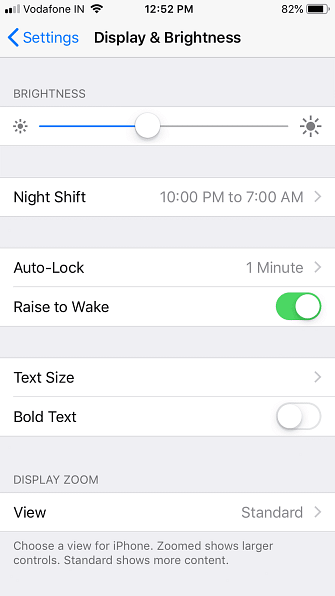
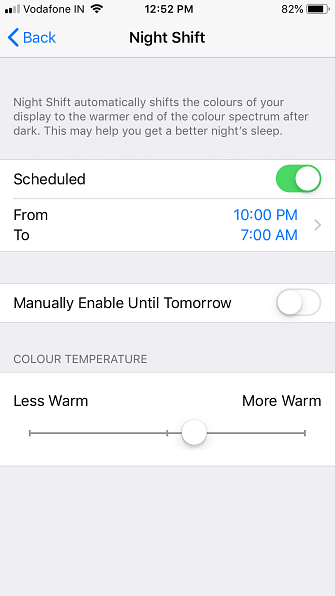
Turno nocturno Es otra forma popular de reducir la fatiga ocular. Ajusta automáticamente los colores de la pantalla a tonos más cálidos después del anochecer, reduciendo la cantidad de luz azul. Los investigadores han descubierto que la luz azul desordena nuestro ritmo circadiano (ciclo del sueño). Mediante el uso Turno nocturno, Usted puede ayudar a prevenir los efectos adversos de las pantallas en el sueño..
Gracias al cambio a tonos más cálidos, el impuesto general sobre sus ojos también se reduce con esta función. La mejor parte es que puede configurar el Cambio nocturno para que se active automáticamente después de la puesta del sol y se apague después de la salida del sol. Para hacerlo
- Dirigirse a Ajustes.
- Toque en Pantalla y brillo.
- Seleccionar Turno nocturno.
- Palanca Programado y establece el tiempo si no estás satisfecho con los valores predeterminados.
- Selecciona el Temperatura del color ajustando el control deslizante.
6. Programar tiempo de inactividad
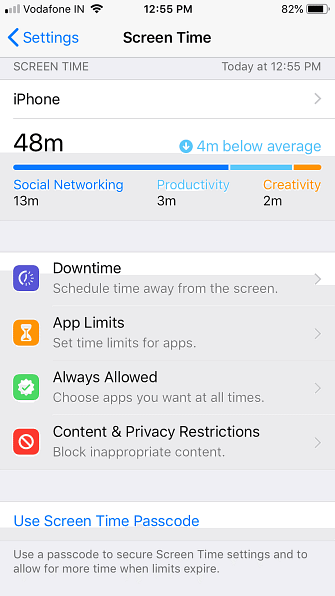
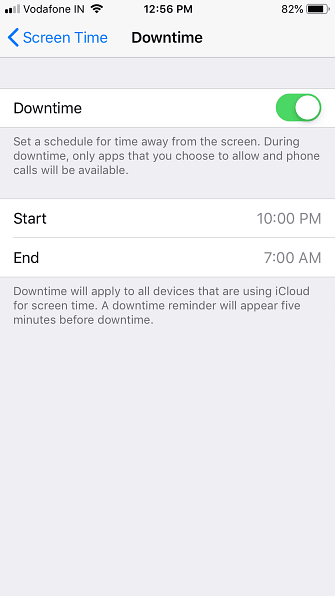
No se puede escapar al hecho de que las pantallas digitales causan fatiga visual durante el uso prolongado. Una forma de abordar esto es restringir su exposición a la pantalla del iPhone.
Como parte de la nueva función de tiempo de pantalla en iOS 12, su iPhone incluye una función de tiempo de inactividad. Esto le permite programar un tiempo fuera de la pantalla y establecer límites de tiempo para aplicaciones individuales. Es una buena idea destetarse gradualmente para no frustrarse con esto..
Otra buena forma de reducir la exposición de la pantalla es tomar el control de las notificaciones de iPhone que no son importantes o que pueden esperar hasta más tarde. Por último, también puede reducir el tiempo frente a la pantalla al disfrutar de otras actividades 7 maneras de reducir el tiempo de la pantalla y descansar los ojos 7 maneras de reducir el tiempo de la pantalla y deleitar los ojos Mantenerse saludable incluye cuidar los ojos. Los problemas de salud relacionados con la visión son una verdadera enfermedad de estilo de vida y nuestros hábitos digitales están promoviendo. La cura radica en el uso reflexivo de la pantalla. Lee mas .
7. Habilitar el modo de lectura oscura en Safari
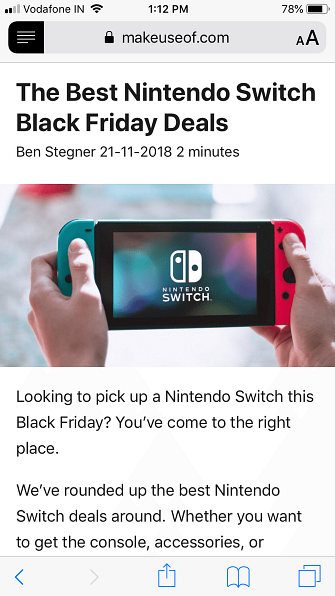
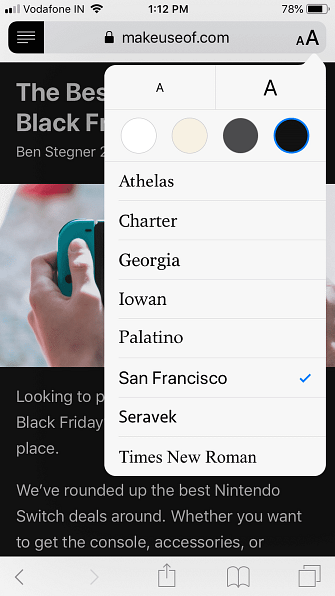
Las sesiones de navegación nocturnas son las más dolorosas. El resplandor de las páginas web brillantes en la pantalla retroiluminada termina causando fatiga visual.
Afortunadamente, Safari ofrece un práctico modo de lectura, y puedes modificarlo para reducir la fatiga visual. Para activar el modo de lectura, toque el botón del editor de texto marcado Automóvil club británico. En el menú resultante, seleccione el color negro. Esta configuración de tema debería ayudar a proteger sus ojos de la tensión.
¿Todavía sufres? Puede que necesites más ayuda
Lo ideal sería poder reducir la tensión ocular causada por su iPhone usando los consejos anteriores. Sin embargo, si la fatiga ocular persiste, es hora de consultar a su oftalmólogo. Es muy probable que sufras de visión no corregida o que tengas algún otro problema ocular subyacente.
Someter sus ojos a ejercicios como hacer rodar los ojos, parpadear con frecuencia y concentrarse en objetos distantes también debería ser útil. No obstante, es mejor reducir el tiempo de pantalla e intentar no usar el iPhone como un antídoto contra el aburrimiento. También hemos examinado otras formas de prevenir y aliviar la tensión ocular en la computadora. 5 señales de tener tensión en la computadora (y cómo aliviarla y prevenirla). 5 señales de tener tensión en la computadora (y cómo aliviarla y prevenirla). es un problema real para hasta el 90 por ciento de los usuarios pesados de computadoras. Aquí tiene todo lo que necesita saber sobre qué es y cómo prevenirlo. Lee mas .
Explora más acerca de: Salud, Consejos para iPhone, Modo nocturno, Brillo de pantalla.


